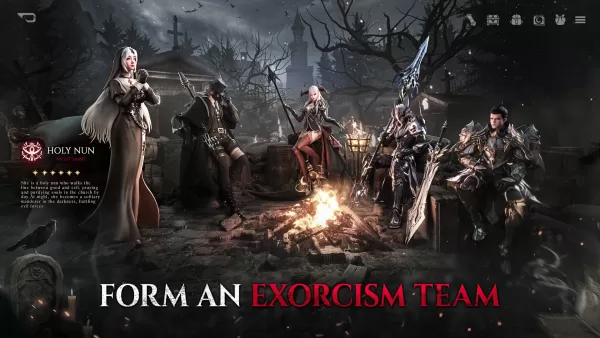La maîtrise de la traduction Web de Google Chrome: un guide complet
Tasé des barrières linguistiques entravant votre navigation sur le Web? Ce guide fournit une procédure pas à pas étape par étape des puissantes fonctionnalités de traduction de Google Chrome, couvrant les traductions de la page entière, la traduction de texte sélectionnée et les ajustements de paramètres personnalisés. Suivez ces instructions simples pour déverrouiller la navigation multilingue sans couture.
Étape 1: Accès au menu des paramètres
Localisez et cliquez sur le bouton du menu Chrome (généralement représenté par trois points verticaux ou trois lignes horizontales) dans le coin supérieur droit de la fenêtre de votre navigateur.

Étape 2: naviguer vers les paramètres
Dans le menu déroulant, sélectionnez l'option "Paramètres". Cela ouvrira la page des paramètres de Chrome.

Étape 3: Localisation des paramètres de traduction
En haut de la page Paramètres, vous trouverez une barre de recherche. Entrez "traduire" ou "langues" pour filtrer rapidement les paramètres et trouver les options de traduction.

Étape 4: Accès aux paramètres de la langue
Une fois que vous avez localisé les paramètres de traduction, vous devriez voir une option intitulée "langues" ou "services de traduction". Cliquez sur cette option.
Étape 5: Gestion des langues
La page Paramètres de langues affiche une liste de langues prises en charge par votre navigateur. Vous pouvez ajouter de nouvelles langues, supprimer celles existantes ou réorganiser leur ordre de préférence à l'aide du menu déroulant et du bouton "Ajouter des langues".

Étape 6: Activation de la traduction automatique
Surtout, assurez-vous que l'option «offre pour traduire des pages qui ne sont pas dans une langue que vous lisez» est activée. Ce paramètre vous invite automatiquement à traduire des pages Web qui ne sont pas dans la langue par défaut de votre navigateur.
En suivant ces étapes, vous pouvez tirer parti des capacités de traduction robustes de Google Chrome pour une expérience de navigation vraiment mondiale.